Phillips est un nom familier dans le monde de l'électronique. La société produit des unités de divertissement fiables, y compris les téléviseurs intelligents .
Comme tout appareil de ménage, votre téléviseur intelligent pourrait rencontrer des problèmes de connexions Internet . Vous pouvez connecter avec succès votre téléviseur au Wi-Fi, mais avoir des problèmes à accéder à Internet .
Cet article explique comment réparer un téléviseur Smart Phillips qui ne peut pas accéder à Internet malgré la connexion au Wi-Fi . Continuez à lire pour en savoir plus.
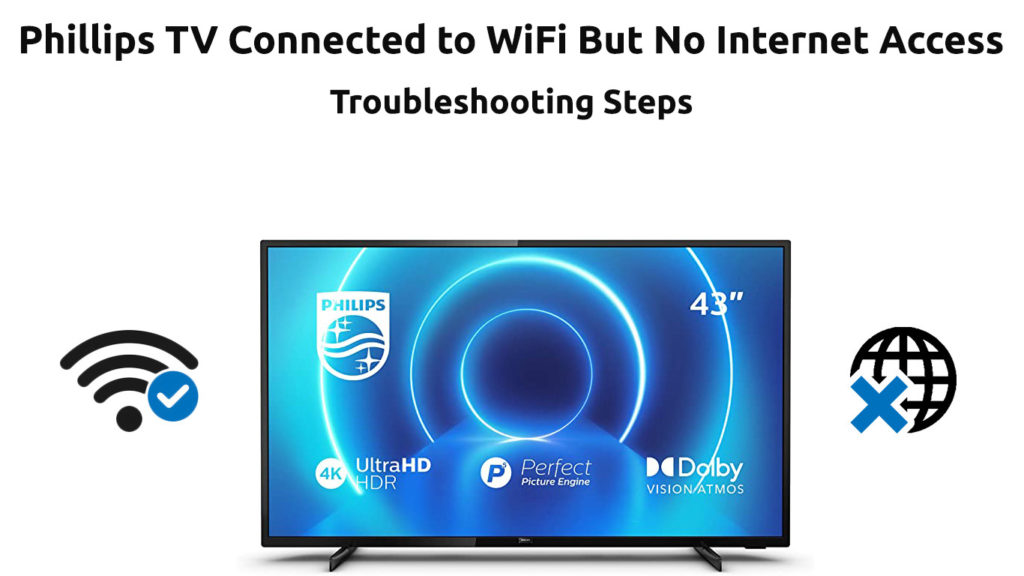
Vérifiez votre connection internet
Si votre téléviseur Phillips ne peut pas accéder à Internet , consultez votre réseau sans fil pour établir s'il a des problèmes. Votre téléviseur peut avoir des défis à accéder au Web en raison de paramètres réseau incorrects ou mal configurés.
Vérifiez si votre connexion Internet est active avant de falsifier votre téléviseur ou votre routeur intelligent. Vous pouvez tester votre réseau en vous connectant à d'autres appareils compatibles Internet tels que les smartphones, les tablettes et les ordinateurs portables.
Si ces gadgets peuvent accéder à Internet, cela signifie que votre réseau sans fil est correct et que le problème pourrait résulter de votre téléviseur intelligent. Si les appareils ne peuvent pas accéder au Web, envisagez de vérifier les paramètres de votre réseau. Vous pouvez également appeler votre FAI pour savoir s'ils connaissent des temps d'arrêt.
Redémarrez votre routeur
Une fois que vous savez que vous avez une connexion Internet active, la fixation des problèmes de connectivité devient plus facile. La première étape pour dépanner et réparer votre téléviseur Phillips qui ne peut pas accéder à Internet est de redémarrer votre routeur.
Le redémarrage de votre routeur peut aider à corriger plusieurs bugs et problèmes en rafraîchissant sa mémoire. Le processus est tout aussi rapide et simple. Voici les étapes:
- Débranchez le cordon d'alimentation de vos routeurs
- Attendez au moins 60 secondes
- Branchez le cordon d'alimentation des routeurs
- Connectez votre téléviseur au Wi-Fi
- Vérifiez si votre téléviseur peut accéder à Internet
Réinitialisez votre routeur
Si le redémarrage du routeur n'a pas résolu le problème, envisagez de le réinitialiser. L'exécution d'une réinitialisation le restaurera aux paramètres par défaut, ce qui signifie que vous devez reconfigurer à nouveau votre réseau.
Vous pouvez réinitialiser votre routeur à l'aide de deux méthodes différentes. La première option consiste à appuyer et à maintenir le bouton de réinitialisation de votre routeur pendant au moins 5 secondes avant de le libérer.
La deuxième option consiste à appuyer sur le trou de sloo à l'arrière de votre routeur à l'aide d'une goupille tranchante jusqu'à ce que les lumières de l'appareil clignotent.

Après avoir réinitialisé votre routeur, vous devrez peut-être reconfigurer vos paramètres réseau. Visitez votre site d'administrateur de routeurs ou connectez-vous à la page de gestion Web de votre navigateur préféré pour vérifier ces paramètres. Entrez votre adresse IP par défaut dans la barre d'adresse pour accéder à votre page d'administration de routeurs.
Soft réinitialise votre téléviseur
Parfois, votre téléviseur Phillips peut être la source de problèmes de connexion Internet. La réinitialisation en douceur de votre téléviseur peut aider à résoudre divers problèmes tels que des applications à la traîne et non réactives et des problèmes de connectivité.
La réinitialisation du téléviseur aide à effacer le cache et à actualiser sa mémoire, en résolvant des bugs et des problèmes mineurs.
Suivez ces étapes pour réinitialiser dur votre téléviseur:
- Éteignez votre téléviseur intelligent
- Débranchez tous les câbles et accessoires
- Attendez au moins deux minutes
- Branchez tous les câbles et accessoires
- Allumez votre téléviseur intelligent
- Vérifiez si votre téléviseur peut accéder à Internet
Déplacer votre téléviseur ou routeur
Si votre téléviseur a des problèmes de connectivité, envisagez de le déplacer ou de déménager votre routeur . Les signaux faibles peuvent empêcher votre téléviseur d'accéder à Internet. Le repositionnement du routeur peut aider à fournir une meilleure couverture.
Alternativement, vous pouvez investir dans un extenseur Wi-Fi ou un booster pour augmenter la force du signal. Comme son nom l'indique, un extenseur Wi-Fi étend la couverture du réseau aux autres pièces du bâtiment.
Recréer les paramètres du réseau (oublier le réseau Wi-Fi)
Le problème de connexion dans votre téléviseur Phillips peut être causé par des paramètres réseau incorrects ou mal configurés.
La recréation des paramètres de votre réseau peut aider à restaurer votre connexion Internet et à permettre à votre téléviseur intelligent d'accéder au Web.
Voici les étapes:
- Appuyez sur le bouton d'accueil ou de menu de votre télécommande
- Aller aux paramètres
- Aller au réseau et à Internet
- Sélectionnez Wi-Fi
- Sélectionnez votre réseau actuel
- Sélectionnez le réseau oublié
- Redémarrez votre routeur et votre télévision
- Accédez à nouveau dans les paramètres
- Sélectionnez sans fil et réseaux
- Cliquez sur Connecter au réseau
- Sélectionnez votre connexion Wi-Fi
- Entrez le nom d'utilisateur et le mot de passe pour connecter votre téléviseur
- Vérifiez si votre téléviseur peut accéder à Internet
Comment oublier le réseau Wi-Fi sur un téléviseur Android Philips
Modifier les paramètres DNS
Votre téléviseur intelligent Phillips peut ne pas accéder à Internet en raison de paramètres DNS incorrects ou mal configurés. La modification de ces paramètres peut aider à restaurer votre réseau sans fil.
Suivez ces étapes pour modifier vos paramètres DNS:
- Appuyez sur le bouton d'accueil de votre télécommande
- Aller à la configuration
- Sélectionner les paramètres réseau
- Sélectionnez la configuration du réseau
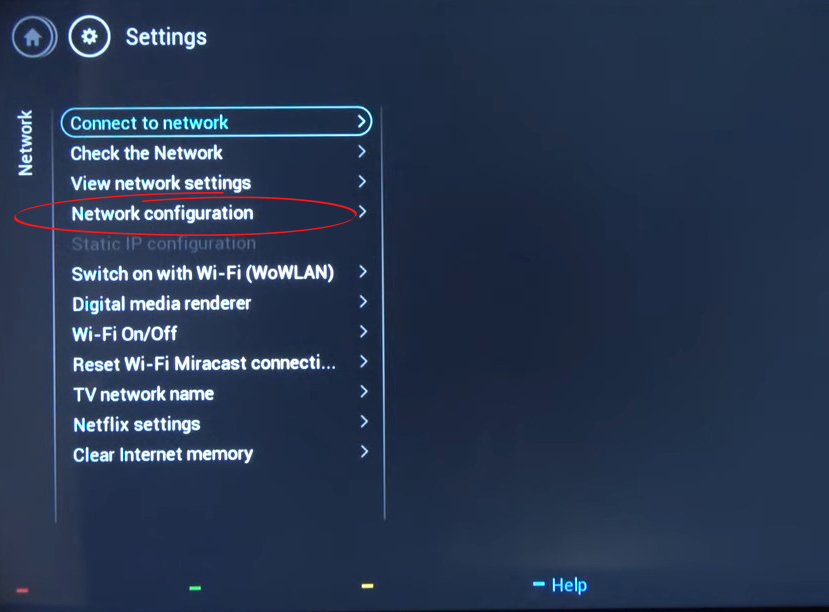
- Définissez votre réseau sur IP statique
- Sélectionnez la configuration IP statique
- Vous devrez saisir manuellement votre adresse IP, votre masque de sous-réseau et vos serveurs DNS principaux et secondaires. Utilisez n'importe quelle adresse IP gratuite dans votre pool de serveurs DHCP. Le masque de sous-réseau est presque toujours 255.255.255.0. En ce qui concerne les serveurs DNS, il y a un tas de serveurs tiers, y compris les googles (8.8.8.8 et 8.8.4.4) et CloudFlares (1.1.1.1 et 1.0.0.1).
- Enregistrer pour appliquer les modifications
- Vérifiez si votre téléviseur peut accéder à Internet
Si vous avez un TV Philips avec Android OS, le chemin d'accès aux paramètres IP sera un peu différent, mais vous devrez également saisir manuellement votre adresse IP, votre masque de sous-réseau et vos serveurs DNS. Si vous avez un TV Philips Roku, vous devez modifier le serveur DNS dans la page des paramètres de vos routeurs.
Vérifier les interférences
Parfois, votre téléviseur intelligent Phillips pourrait ne pas accéder à Internet en raison des interférences électromagnétiques d'autres appareils tels que les haut-parleurs Bluetooth, les barres de son et les micro-ondes.
La relocalisation de ces appareils peut aider à restaurer votre connexion Internet. N'oubliez pas de désactiver les périphériques Bluetooth lorsque vous ne les utilisez pas pour minimiser les interférences. Vous pouvez également déconnecter les accessoires câblés et les gadgets. Éteignez un appareil à la fois pour savoir lequel interfère avec votre réseau sans fil.
En outre, supprimez toutes les obstructions entre votre routeur et Phillips Smart TV pour améliorer la force du signal et restaurer votre connexion Internet.
Vérifiez la panne de service
Si vous ne pouvez toujours pas accéder à Internet, peut-être que votre FAI connaît une panne de service. Appelez simplement votre fournisseur de services pour déterminer s'ils ont des problèmes avec leur réseau.
Lecture recommandée :
- Samsung Smart TV connecté au Wi-Fi mais pas d'Internet (tutoriel de dépannage)
- Hitachi TV connecté au Wi-Fi mais pas d'accès Internet (façons de retrouver l'accès à Internet)
- Hissense TV connecté au Wi-Fi mais pas d'accès Internet (11 façons de le réparer)
Vous pouvez également visiter vos pages officielles de médias sociaux officielles pour les mises à jour sur leurs services. La plupart des entreprises informent leurs clients des pannes de services à l'avance et quand s'attendre à ce que les services normaux reprennent.
Mettre à jour le micrologiciel de Phillips TV via USB
Votre téléviseur intelligent Phillips pourrait avoir des problèmes de connectivité en raison d'un micrologiciel corrompu ou obsolète. La mise à jour du micrologiciel de votre TVS peut aider à résoudre plusieurs problèmes et restaurer votre connexion réseau.
Étant donné que le téléviseur ne peut pas accéder à Internet, vous ne pouvez mettre à jour son firmware via USB. Voici les étapes:
- Insérez un lecteur USB vide dans un ordinateur portable ou un bureau
- Ouvrez votre navigateur Web préféré
- Allez sur le site Web de Phillips
- Accédez à votre page d'assistance de produits
- Vérifiez le logiciel sur la page Web
- Sélectionnez des mises à jour logicielles
- Téléchargez votre firmware TVS
- Extraire les fichiers et les transférer sur le lecteur USB
- Allumez votre téléviseur
- Insérez le lecteur USB dans le port USB
- Attendez 5 à 15 minutes pour que la mise à jour termine
- Redémarrez votre téléviseur
Comment mettre à jour le firmware de télévision à l'aide d'un lecteur USB
Utilisez une connexion filaire
Les téléviseurs intelligents sont livrés avec un adaptateur sans fil intégré qui se connecte à votre Internet domestique. Si l'adaptateur est défectueux, votre Phillips Smart TV n'accèdera pas sur Internet, peu importe à quel point vous essayez.
La seule solution à un adaptateur sans fil défectueux est de la remplacer. Cependant, le service de votre téléviseur pourrait coûter cher (encore plus cher que l'achat d'un nouveau téléviseur), donc l'utilisation d'une connexion câblée est une bonne idée. Connectez simplement votre téléviseur au routeur via un câble Ethernet pour restaurer votre connexion Internet.
Remplacez votre routeur
Si rien ne semble fonctionner après avoir essayé tous les correctifs ci-dessus, votre routeur pourrait être le problème. Vérifiez le routeur pour les dommages physiques et envisagez de le remplacer par un nouveau si vous remarquez un défaut.
Comme tout autre gadget, un routeur a une durée de vie d'environ cinq ans. Même si l'appareil continuera de fonctionner après cinq ans d'élapsure, cela ne vous garantira pas les meilleures performances. Pour cette raison, envisagez de remplacer votre routeur toutes les quelques années.
Contactez votre FAI pour établir s'il peut émettre un remplacement. Certains FAI fournissent à leurs clients des remplacements de routeurs gratuits en fonction de la durée des contrats.
Conclusion
Ne pas pouvoir accéder à Internet sur votre Phillips Smart TV peut être quelque peu frustrant. Heureusement, nos correctifs éprouvés ci-dessus peuvent aider à restaurer votre connexion Internet. Essayez-les aujourd'hui et dites-nous comment ça se passe.
